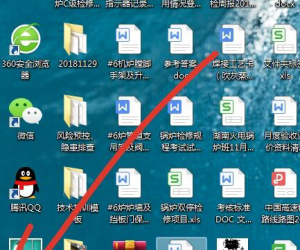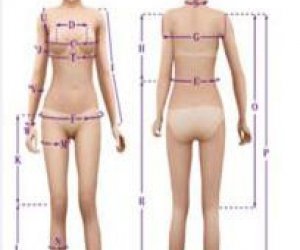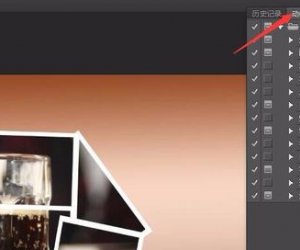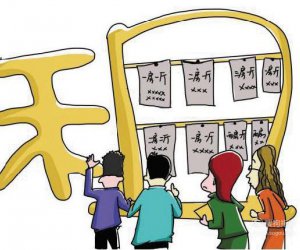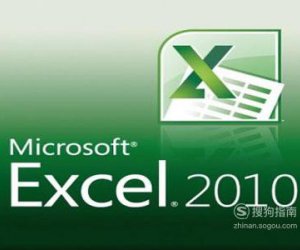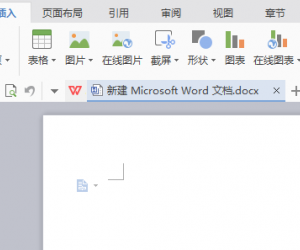很多时候我们报名参加一些考试往往需要证件照,那么现在就跟随小编一起看看如何制作证件照和更改证件照的背景颜色吧。

工具/材料
电脑、美图秀秀
操作方法
01
打开美图秀秀。

02
进入美图秀秀主界面后,我们点击“美化图片”,然后我们打开我们拍好的照片。


03
选择“裁剪旋转”,我们下拉“自由选择”这里,我们可以看到“证件照”,这时候我们可以选择自己想要得证件照类型。这里我们选择标准2寸的,这时候我们可以看见裁剪区自动确定了大小,这时候只需要点击“应用”就可以了。






04
我们提前准备好我们需要的背景照片,这里我们以蓝色为例,将准备好的纯蓝色图片放置在桌面上备用。

05
选择“边框背景”在下面的界面中选择“抠图”,然后我们选择“桌面背景”,在弹出的对话框中我们选择“自动抠图”,此时我们可以看到软件界面右边就要教程,我们只需要在照片中画一下我们需要保留的部分,软件会自动识别。我们点击“完成抠图”就OK了。



06
当我们想要保留我们自定义的部分可以选择“手动抠图”在软件界面右边也将出现抠图教程。我们只需要使用画笔画出我们要保留的区域点击“完成抠图”就可以了。

07
在点击完成抠图后软件会出现新的界面,这时候我们点击“背景设置”在出现的对话框中选择“图片”,这时候会弹出新的对话框,我们选择蓝色图片点击确定就可以了。这样我们就完成了证件照的制作与背景更换了额,怎么样小伙伴们你们学会了吗?





好了,以上就是大致内容了,(END)